除此之外,据知识兔小编了解官方版本的部分功能需要付费才能使用,为此知识兔小编就在这里带来了SmartDeblur破解版,不仅支持中文,还免于安装并且免费,下载双击打开即可使用,欢迎有兴趣的用户们自行免费下载体验。
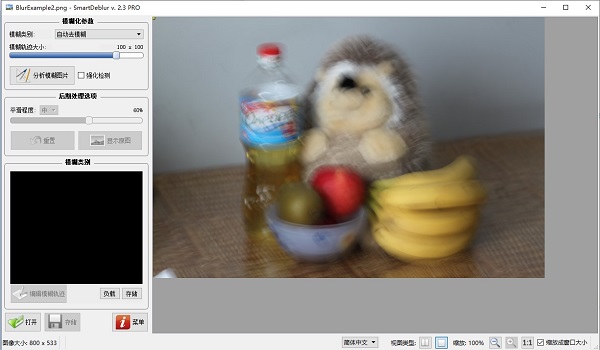
功能介绍
1、恢复运动模糊即使带有光学稳定器的摄像头有时也会产生模糊的图像。借助自动抖动模式分析,您可以一键恢复丢失的图片细节。
2、使散焦图像再次可读
失焦图像更难恢复,但使用 SmartDeblur,即使是严重的散焦也可以恢复。看一个例子:从几乎无法读取的图片中,知识兔能够恢复大部分文本。
3、轻松撤销高斯模糊
由 Photoshop、Gimp 和其他编辑器制作的人工模糊对您来说也不再是问题!
SmartDeblur 检测高斯模式并将图像恢复到更好的细节。
4、微调以获得更好的结果
在大多数情况下,模糊路径的自动检测效果很好。但是具有组合模糊和/或散焦的复杂图像可能需要更多的努力。
使用高级内核编辑器,您可以增强大多数其他工具无法恢复的图像!
smartdeblur中文版破解版安装教程
1、首先下载知识兔知识兔小编分享的压缩包文件并执行解压,解压完成后,即可获得集破解补丁于一体的程序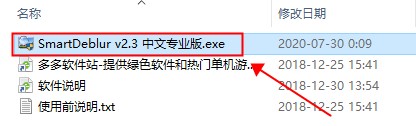
2、由于该软件已是绿化处理过的,所以直接双击“SmartDeblur v2.3 中文专业版.exe”文件即可直接运行
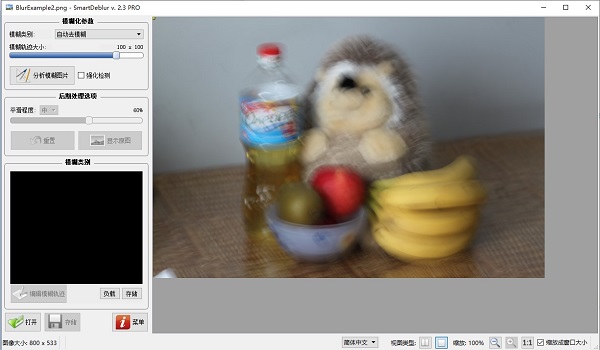
3、图中所示便是软件的打开界面图,之后你便可根据自己的需求去处理哪些比较模糊的照片。
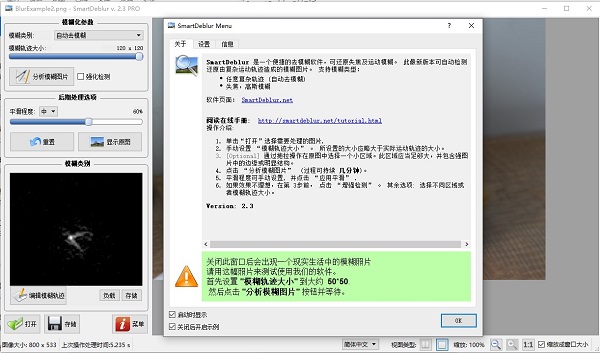
操作步骤:
1、单击“打开”选择需要处理的图片。2、手动设置 “模糊轨迹大小” 。 所设置的大小应略大于实际运动轨迹的大小。
3、[Optional] 通过拖拉操作在原图中选择一个小区域。此区域应当足够大,并包含强图片中的边缘或明显结构。
4、点击 “分析模糊图片” (过程可持续 几分钟)。
5、平滑程度可手动设置, 并点击 “应用平滑”。
6、如果效果不理想,在第 3步前, 点击 “增强检测”。
其余选项: 选择不同区域或者模糊轨迹大小。
smartdeblur怎么用
下载安装完成后,转到“开始”菜单并运行智能去模糊-将出现主窗口:用户界面由两个主要区域组成——图像查看器(在中间)和控制面板(在左侧)。您可以对这些区域执行以下操作:
文件(左下方)-打开/保存图像,请参阅帮助
缩放(状态栏)-管理图像缩放
模糊参数-允许选择模糊类型并执行基本的图像去模糊操作
模糊模型-包含模糊路径预览和用于更改模糊参数的控件
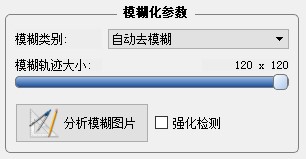
一、如何去模糊图像
1、点击“打开”按钮选择您的图像(或使用拖放)。
目前支持的格式有JPEG、PNG、TIFF和BMP
图像将被加载并显示在主中心区域。
然后转到“模糊参数”面板:
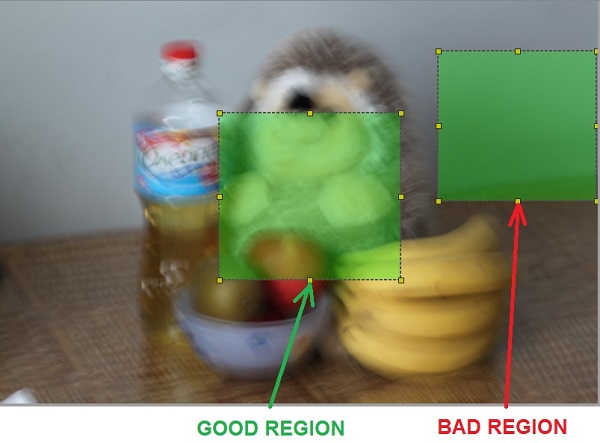
2、选择缺陷类型。有三种情况:
自动检测模糊-自动确定相机抖动模糊
失焦模糊-聚焦不正确导致模糊
高斯模糊-通常是像Photoshop、Gimp等照片编辑器造成的模糊
默认情况下,“自动检测模糊”选项处于选中状态。
二、自动检测模糊
在此模式下,智能去模糊将自动分析图像并确定模糊路径。适用于常见的运动模糊缺陷(如相机抖动)和中小散焦。如果您需要恢复离焦量大的图像,请使用“失焦”或“高斯模糊”模式。
然后快速开始,你可以点击“分析模糊”按钮,等待一段时间(大约1-2分钟)。当该过程完成时,恢复的图像将显示在主区域。如果结果看起来不错,您只需要通过移动滑块并单击“应用平滑”按钮来选择所需的平滑级别。
如果结果不好,您可以使用滑块增加/减少“模糊大小”,并通过单击和拖动图像手动选择一个区域进行模糊估计。区域不应太小,并应包含突出结构。参见示例:

另一个选项是使用“主动检测”复选框。在这种模式下,智能去模糊将使用一些更积极的策略来寻找模糊图像上的重要结构。如果图像包含清晰可见的模糊路径(来自眩光或其他点光源),请使用此选项。在这种情况下,您需要选择一个包含光源的小区域:
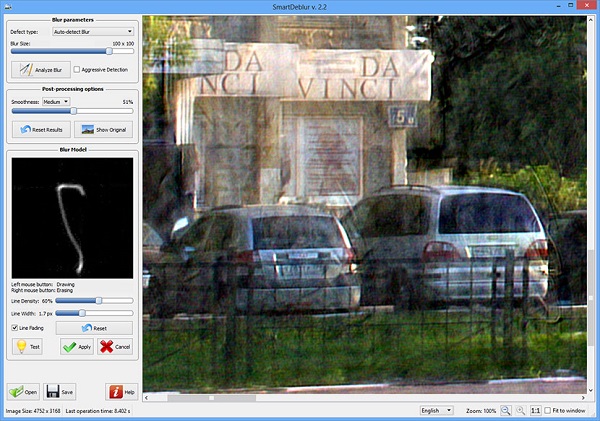
最后一个调整模糊分析结果的选项是“内核编辑器”。点击此按钮打开编辑器面板(将显示在左侧)。
用鼠标左键填充路径中任何不连续的部分,用鼠标右键去除不必要的部分(如噪音、错误检测的曲线等)。
您可以通过“线密度”和“线宽”滑块修改画笔参数:
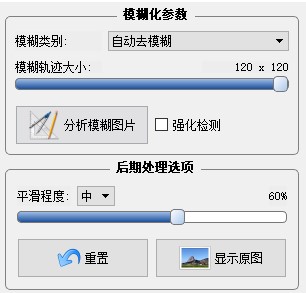
三、失焦和高斯模糊
使用这些模式可以消除由图像处理软件产生的对焦错误或高斯/散焦模糊造成的模糊。它们在手动模式下工作,因此您需要选择正确的模糊半径。
要开始去模糊,只需加载图像并选择适当的缺陷类型。
然后小心移动“半径”滑块,将显示预览结果(以灰度达到高速)。调整到正确的半径值后,释放滑块并等待完全处理(大约5-10秒)。最后用相应的滑块选择平滑级别并释放它按钮。
配置需求
操作系统:Windows XP、Vista、7、8、10 (32或64位)处理器:1千兆赫或更快
随机存取存储器:2 GB或更高
磁盘空间:500MB或以上
特别说明
解压密码:www.ddooo.com>下载仅供下载体验和测试学习,不得商用和正当使用。
下载体验
